برای استفاده از شبکه توزیع محتوای پیشرفته میزبان کلود باید چند قدم ساده را پیش ببرید؛ در این مطلب به طور کامل نحوه اتصال سایت به CDN و انجام تنظیمات لازم را بررسی خواهیم کرد. در اولین قدم باید یک حساب کاربری در میزبان کلود ایجاد کنید. پس از ثبت نام و ورود به ناحیه کاربری، از منوی سمت راست روی گزینه CDN ابری کلیک کنید! در زیر منوی باز شده روی گزینه "انتخاب سایت" کلیک کنید.
پس از باز شدن صفحه، می توانید سایت یا سایت های مورد نظر خود را اضافه کنید. برای اینکار روی دکمه افزودن سایت جدید کلیک کنید.
حال برای شما یک پنجره باز شده که شامل چهار مرحله است؛ در مرحله اول، نام دامنه خود را وارد کنید.
سپس قوانین و شرایط استفاده از خدمات میزبان کلود را با دقت مطالعه و آن را تایید کنید.
در مرحله سوم، دو رکورد نیم سرور برای شما به نمایش در می آید؛ برای اتصال سایت به CDN میزبان کلود باید این رکوردها را جایگزین نیم سرورهای فعلی دامنه خود کنید.
برای اینکار، کافیست به ریجیسترار یا ارائه دهنده دامنه خود مراجعه کرده و از بخش "دامنه های من"، تنظیمات NS یا نیم سرور دامنه مورد نظر خود را انتخاب کنید؛ در نهایت باید دو رکورد نیم سرور میزبان کلود را جایگزین نیم سرورهای فعلی کنید.
فرآیند بروزرسانی NameServer ها بسته به TLD و کارگزار شما ممکن است تا 24 ساعت بطول بیانجامد.
وضعیت NS های خود را می توانید در بخش رکوردهای DNS
در زیر منوی CDN ابری
، مشاهده کنید.
مدیریت رکوردهای DNS
در این صفحه می توانید رکوردهای خود را مدیریت کنید؛ برای مثال با زدن دکمه افزودن رکوردDNS ابری ، می توانید یک A Record، CNAME Record، MX رکورد و یا هر رکوردی دیگری اضافه کنید.
علاوه بر این در همین صفحه می توانید گزینه DNSSEC را فعال کرده و رکوردهای DNS خود را امن تر کنید؛ بدین ترتیب دیگر کاربران شما با حملاتی که آنها را به سایت دیگری ریدایرکت می کنند، مواجه نخواهند شد. برای کسب اطلاعات بیشتر در خصوص این ویژگی امنیتی، به بلاگ میزبان کلود مراجعه کنید.
برای مدیریت رکوردهای دامنه ی خود باید ابتدا به سی پنل (CPANEL) یا دایرکت ادمین مراجعه کرده و از طریق Zone Editor رکورد مورد نظر خود را ایجاد کنید.
برای اینکار می توانید به طور مستقیم یک A Record، CNAME Record یا MX Record اضافه کنید و یا بر روی manage کلیک کنید.
بعد از انتخاب گزینه manage می توانید تمام رکوردهای دامنه خود را ویرایش، حذف و مدیریت کنید. بعلاوه می توانید با کلیک بر روی دکمه add record انواع رکوردها را اضافه کنید.
برای مثال؛
- در قسمت Type گزینه A را انتخاب کنید.
- در قسمت name نام دامنه خود را وارد کنید.
- در قسمت TTL عدد 14400 را وارد کنید.
- در قسمت Address آی پی مد نظر برای ساب دامین را وارد کنید.
- سپس روی گزینه Add Record کلیک کنید.
پس از ساخت رکورد مورد نظر در Cpanel یا دایرکت ادمین، باید وارد تنظیمات DNS در پنل میزبان کلود شوید.
سپس در صفحه باز شده روی گزینه افزودن رکوردهای DNS کلیک کنید.
رکورد ساخته شده ی خود را انتخاب و تنظیمات آن را وارد کنید. این تنظیمات شامل نام رکورد، آدرس، و مدت زمان TTL می شوند.
در ادامه می توانید رکوردهای اضافه شده خود را مشاهده و مدیریت کنید؛ برای مثال می توانید با روشن و خاموش کردن آیکن ابر مقابل هر رکورد، اتصال آن به CDN میزبان کلود را قطع یا وصل کنید.
در پلان های پیشرفته به بالا، می توانید NS های سفارشی خود را جایگزین NS های میزبان کلود کنید.
پلان ها
در حالت پیش فرض، پلان فعال شما پلان پایه یا رایگان خواهد بود. برای فعالسازی پلان های بالاتر و استفاده از ویژگی های پیشرفته تر خرید سرویس CDN میزبان کلود، کافیست از زیر منوی CDN ابری، به بخش پلان ها مراجعه کنید.
برای دریافت راهنمایی در خصوص انتخاب پلان مناسب کسب و کار و نیازتان، مطلب "راهنمای انتخاب سرویس CDN" بلاگ میزبان کلود را مطالعه کنید.
راهنمای فعالسازی SSL
پس از اتصال دامنه به CDN میزبان کلود، می توانید از SSL رایگان نیز برخوردار شوید؛ برای فعالسازی این گواهینامه کافیست به بخش تنظیمات Https مراجعه کنید.
در صفحه باز شده، با دو ناحیه مواجه خواهید شد؛ در ناحیه اول، می توانید ارتباطات مخاطبین با سرورهای لبه ی CDN میزبان کلود را رمزنگاری کرده و به کمک پروتکل HTTPS راه های ارتباطی را امن تر کنید.
در صورتی که از قبل گواهینامه SSL تهیه کرده اید، می توانید به راحتی آن را در این ناحیه بارگذاری کنید. برای اینکار روی گزینه افزودن SSL کلیک کرده و CRT و Private Key گواهی خود را وارد کنید.
در مواردی که بنا به دلایل امنیت سازمانی قادر به ارائه کلید خصوصی خود نیستید، می توانید از ویژگی Keyless SSL میزبان کلود بهره مند شوید؛ برای استفاده از این ویژگی باید به پلان سازمانی مراجعه کرده و با واحد پشتیبانی در تماس باشید.
برای استفاده از SSL رایگان میزبان کلود نیز کافیست پس از اتصال دامنه به CDN، گزینه "HTTPS با گواهینامه میزبان کلود" را انتخاب کنید.
همین تنظیمات برای ایمن سازی ارتباطات بین سرورهای لبه CDN میزبان کلود و سرور اصلی یا Origin server شما نیز در ناحیه دوم قابل مشاهده است. پس حتما این اتصالات را نیز رمزنگاری کنید.
در ادامه تنظیمات این صفحه، گزینه ای تحت عنوان فعالسازی HSTS قرار دارد؛ با فعال کردن این گزینه، مرورگرها مجبور به اتصال از طریق پروتکل HTTPS خواهند شد، به طوری که درخواست های کاربران با HTTP قابل قبول نبوده و مرورگر به طور خودکار از پروتکل HTTPS استفاده خواهد کرد.
این موضوع امنیت سایت شما را افزایش داده و از حملاتی نظیر Man In the Middle جلوگیری خواهد شد.
در طرف مقابل، دو گزینه برای شما فراهم شده تا با یک کلیک دامنه و تمام لینک های سایت را به https تبدیل کنید.
تنظیمات شتابدهی وب
برای افزایش سرعت لود صفحات سایت خود می توانید به سادگی از قابلیت های شتابدهی وب CDN میزبان کلود استفاده کنید. برای اینکار کافیست پس از انتخاب گزینه "شتابدهی وب" در منوی CDN ابری، تنظیمات سه بخش موجود را انجام دهید.
برای مثال می توانید با یک کلیک تمام فایل های CSS، HTML و جاوا اسکریپت خود را Minify یا فشرده کنید. این کار کدها و فضاهای اضافی را حذف کرده و بدون آسیب رسانی به فایل ها و کدهای درون آنها، باعث کاهش حجم فایل های شما شده و به لود سریعتر صفحات شما کمک می کند.
علاوه بر minify کردن فایل ها، می توانید از GZIP یا Brotli برای فشرده سازی محتوای صفحات استفاده کنید. در خصوص نحوه کارکرد این دو روش به طور مفصل در بلاگ میزبان کلود اطلاعات کامل در اختیار شما قرار گرفته است.
فعالسازی این دو گزینه به عنوان مکملی برای minify کردن عمل کرده و محتوای متنی و تصویری شما را فشرده می کند، در نهایت سرعت لود صفحات شما افزایش خواهد یافت.
در خصوص تغییر اندازه تصاویر، باید دقت داشته باشید، که پس از فعالسازی گزینه مربوطه، باید کوئری استرینگ موجود در بخش آبی رنگ را کپی و در مقابل آدرس تصاویر خود وارد کنید. سپس طول و عرض را متناسب با نیاز خود تغییر دهید.
برای مثال فرض کنید که لینک تصویر مورد نظر مشابه آدرس زیر باشد:
https://mizbancloud.org/example.png
در این صورت باید در انتهای آدرس طول و عرض مورد نظر را وارد کنیم، برای مثال 400 در 300 پیکسل:
https://mizbancloud.org/example.png?width=400&height=300
در نهایت ذخیره و تمام.
توزیع بار در CDN میزبان کلود
یکی از ویژگی های منحصر به فرد CDN میزبان کلود قابلیت این سرویس در کلاسترینگ سرورهاست. به طوری که می توانید کلاستری از سرورهای اصلی (Origin servers) خود ایجاد کرده و بار ترافیکی را بر اساس سیاست های مشخص بین آنها توزیع کنید.
برای مثال می توانید روی افزودن کلاستر کلیک کرده و سپس متد یا روش مورد نظر برای توزیع بار را انتخاب کنید.
در این بخش با سه متد IP_Hash، Least_Conn و Round Robin مواجه خواهید شد.
- روش کمترین اتصالات ( Least Connection ): این روش ترافیک سایت یا اپلیکیشن را به سمت سروری هدایت خواهد کرد که کمترین تعداد کانکشن یا اتصال را در آن لحظه داشته باشد. این روش زمانی کاربرد موثری دارد که تعداد اتصالات زیادی مکرراً در ترافیک های ورودی برقرار شده و به طور نابرابر بین سرورها توزیع می شوند.
- روش Round Robin: این روش ترافیک را به صورت نوبتی بین سرورها توزیع می کند؛ به طوری که ترافیک را به اولین سرور موجود ارسال کرده و سپس آن سرور را به انتهای لیست ( صف ) سرورها منتقل می کند. این روش زمانی مناسب است که سرورها از قدرت و مشخصات یکسانی برخوردار باشند و البته ترافیک و اتصالات پیاپی زیادی در جریان نباشد. به عبارت دیگر در روش round robin، توزیع بار درون شبکه، درخواست های کاربران را به ترتیب دریافت آنها بین وب سرورها توزیع و پخش می کند. برای مثال اگر شرکتی دارای کلاستری از 3 سرور باشد، اولین درخواست به سمت سرور 1، دومین درخواست به سرور 2 و درخواست سوم به سرور 3 ارسال و هدایت خواهد شد.
- روش IP Hash: در این روش آدرس IP کاربر در انتخاب سرور پاسخ دهنده اصلی ترین نقش را خواهد داشت. به عبارت دیگر توزیع بار ip hash از الگوریتمی استفاده می کند که منبع و مقصد یک آدرس IP را برای تولید یک کلید Hash منحصر به فرد در نظر می گیرد. از این کلید برای اختصاص کاربر ( کلاینت ) به یک سرور مشخص استفاده می شود. از آنجایی این کلید در هر بار برقراری اتصال ( ایجاد سشن جدید ) مجدداً تولید می شود، این روش توزیع بار، کاربر را مجدداً به سمت همان سرور ( سروری که اولین بار متصل شده بود ) هدایت می کند. این امر زمانی اهمیت دارد که اتصال کاربر به هر دلیلی قطع شده و بخواهیم کاربر مجدداً به همان سرور session قبلی خود متصل شود.
پس از انتخاب استراتژی مورد نظر در کلاسترینگ، می توانید کلاستر ساخته شده را به سایت خود متصل کنید و یا در هر زمان که نیاز داشتید، به کلاستر مورد نظر سرور اضافه کنید.
در کل کلاسترسازی سرورها به افزایش دسترسی پذیری سایت شما کمک می کند؛ یعنی درخواست های کاربران همیشه و بدون وقفه توسط سرورهای در دسترس و فعال در شبکه، پاسخ داده خواهند شد.
تنظیمات امنیتی در CDN میزبان کلود
-
تنظیمات فایروال
با تعریف قوانین خاص، می توانید دسترسی یک یا چند IP یا کشور خاص به سایت تان را مسدود یا مجاز کنید. به طوری که این لایه امنیتی متناسب با قوانین تعریف شده شما و اولویت آنها، آی پی درخواست کننده را بررسی کرده و در صورت غیر مجاز بودن آن آی پی، دسترسی آن کاربر را به سایت مسدود می کند.
برای اضافه کردن قانون فایروال کافیست روی افزودن قانون جدید کلیک کنید؛ IP مورد نظر را برای مجاز یا غیر مجاز سازی وارد کنید؛ و یا برای مسدودسازی یک کشور خاص، آن را انتخاب و در نهایت روی دکمه "اضافه کردن" کلیک کنید.
-
دیواره آتش وب (WAF)
برای ارتقای امنیت در لایه وب اپلیکیشن خود می توانید به سادگی گزینه WAF را فعال کرده و جلوی انواع حملات سایبری در لایه اپلیکیشن نظیر XSS، SQL Injection، RFI، و غیره به سایت خود را بگیرید.
پس از فعالسازی این گزینه می توانید به دو صورت قوانین امنیتی اضافه کنید. روش اول استفاده از قوانین از پیش تعریف شده میزبان کلود است. برای مثال با انتخاب پلن Comodo یا CRS می توانید از لیست قوانین استاندارد برای دفع حملات این لایه استفاده کنید.
روش دوم نیز اضافه کردن دستی قانون WAF است که می توانید با کلیک بر روی دکمه ایجاد قانون جدید، یک IP خاص، آدرس مشخص یا یک Referrer را از ارسال درخواست منع کنید.
-
جلوگیری از حملات DDoS
استفاده از سرویس امنیتی DDoS Protection میزبان کلود بسیار ساده است. کافیست برای دفع حملات در لایه شبکه (3 و 4) و لایه 7 توسط بات نت ها، از یک استراتژی قدرتمند استفاده کنید.
در صفحه جلوگیری از حملات DDoS می توانید یکی از استراتژی های سپر، جنگنده، ژنرال و قلعه را انتخاب کرده و با چالش های امنیتی مختلف اینگونه حملات را در لحظه دفع کنید.
هر کدام از این استراتژی ها دارای یک یا چند چالش امنیتی می باشند؛ برای مثال در آخرین و قوی ترین استراتژی (قلعه)، سه چالش کوکی، JS و کپچا برای محافظت از سایت و سرور در برابر درخواست های جعلی اعمال خواهند شد.
برای آشنایی بیشتر با انواع حملات سایبری در لایه های مختلف به مقاله "آشنایی با صفر تا صد حملات DDoS" مراجعه کنید.
-
محدودیت درخواست ها (Rate Limit)
به کمک rate limit میزبان کلود می توانید تعداد درخواست های ارسالی توسط یک آی پی را بر اساس ثانیه یا دقیقه محدود کنید. سپس از کاربر بخواهید تا مدت معینی برای ارسال درخواست های بعدی خود صبر کند.
برای ایجاد چنین قانون امنیتی کافیست در صفحه "محدودیت درخواست ها" روی گزینه تنظیم قانون کلیک کنید.
سپس لیست ip های مورد نظر را وارد کرده و تعداد درخواست های ارسالی آنها بر حسب ثانیه یا دقیقه را مشخص کنید. سپس از گزینه مسدودسازی، یک بازه زمانی برای انتظار کاربر تا ارسال درخواست بعدی، معین کنید. به همین سادگی این ویژگی امنیتی نیز برای شما اعمال خواهد شد.
صفحات اختصاصی خطاها و قوانین صفحات
در صورت نیاز به طراحی صفحات ارور اختصاصی می توانید فایل html صفحه مورد نظر را آماده کرده و سپس در داشبورد خود از بخش صفحات اختصاصی خطاها، فایل را بارگذاری کنید. برای مثال می توانید صفحات 404 را با صفحه از قبل طراحی شده خود جایگزین کنید.
یکی از ویژگی های cdn میزبان کلود این است که می توانید برای صفحات مورد نظر خود، قوانین مشخصی تعیین کنید. برای مثال روی گزینه افزودن قانون جدید کلیک کنید و یکی از ساب فولدرها یا آدرس های سایت خود را وارد کنید.
سپس، روی گزینه ذخیره کلیک کنید؛ حال از طریق در منوی ساخته شده، از ستون عملیات و آیکن های موجود، گزینه "افزودن قانون" را انتخاب کنید.
همانطور که مشاهده می کنید می توانید قوانین مختلفی برای این آدرس تعیین کنید. از جمله، سطوح کش، add header، redirect url، rate limit ، مدیریت آی پی ها و غیره!
در ادامه برخی از قوانین را شرح خواهیم داد:
-
قوانین بخش Browser cache TTL
برخی از منابع سایت توسط مرورگرها کش می شوند؛ تعریف قانون در این بخش به شما کمک می کند تا تعیین کنید که منابع کش شده از سمت مرورگر کاربر تا چه زمان معتبر شناخته شوند.
-
قوانین بخش Cache_level
به کمک این قانون می توانید سطوح کش وبسایت را مشخص کنید. برای مثال می توانید تعیین کنید که هنگام کش کردن Query string ها نیز در نظر گرفته شوند.
-
قوانین بخش Edge cache TTL
ممکن است برخی از منابع درون سایتتان در طول زمان تغییرات زیادی را تجربه نکنند، که می توانید با اعمال تنظیمات مورد نظر، برای مدت زمانِ کش کردنِ این گونه منابع، قانون خاصی تعریف و اعمال کنید.
-
قوانین بخش Waf
با استفاده از این قانون می توانید تعیین کنید که سیستم امنیتی دیواره آتش وب ( Waf ) برای وبسایت مورد نظر خاموش و یا برای چه لایه ای فعال باشد. برای تعریف یک قانون خاص می بایست به صفحه تنظیمات دیواره آتش وب مراجعه کنید.
-
قوانین بخش Add header to client
با اعمال این قانون، میزبان کلود یک هدر حاوی اطلاعاتی تحت عنوان key و value که توسط شما تعریف می شوند، به پاسخ سرور اصلی ( Origin ) به سمت کاربر یا کلاینت اضافه خواهد کرد.
-
قوانین بخش Add header to server
با اعمال این قانون، میزبان کلود یک هدر حاوی اطلاعاتی خاص که در این مرحله توسط شما تعریف می شوند، به درخواست های ارسالی از سرورهای میزبان کلود به سمت سرور اصلی ( Origin ) اضافه خواهد کرد. سپس می توانید درخواست های حاوی این پارامترها را از سمت سرور اصلی مدیریت کنید.
-
قوانین بخش Remove header
به انتخاب این گزینه می توانید در صورت وجود هر گونه اطلاعات درون هدرها هنگام ارسال و دریافت درخواست ها، آنها را حذف کنید.
-
قوانین بخش Redirect Url
با انتخاب این قانون می توانید تعیین کنید که یک آدرس، همراه با یکی از کد وضعیتhttp 301/302/307 به آدرسی دیگر ریدایرکت شود.
-
قوانین بخش Auto minify
به کمک تعریف قانون در این گزینه می توانید مشخص کنید که چه نوعی از فایل های سایتتان به صورت خودکار فشرده سازی شود.
-
قوانین بخش Force https
همانند تنظیمات موجود در صفحه Https پنل میزبان کلود، با اعمال این قانون می توانید تعیین کنید که هر آدرسی که با http شروع می شود به صورت خودکار با ریدایرکت 301 به https تبدیل شود.
-
قوانین بخش Security level
همانند تنظیمات امنیتی در صفحه جلوگیری از حملات DDoS در پنل میزبان کلود، با تعریف قانون در این گزینه، می توانید سطوح امنیتی سایتتان را بر مبنای کوکی، جاوا اسکریپ یا کپچا در لایه های 3، 4 و 7 تقویت کرده و از دخالت ربات ها و ورودی های مشکوک جلوگیری کنید.
-
قوانین بخش IP management
در این گزینه می توانید دسترسی یک IP مشخص یا بازه ای از IP ها را مسدود یا مجاز کنید. در این صورت تنها IP های مجاز می توانند به سایت مورد نظر دسترسی داشته باشند.
-
قوانین بخش Country management
به کمک تعریف قانون در این گزینه، همانند گزینه IP Management می توانید دسترسی بخشی از ترافیک ورودی به سایت را بر مبنای یک کشور مشخص محدود یا مجاز کنید. در این صورت، تنها کاربرانی که از کشور مجاز وارد سایت می شوند، می توانند به آن دسترسی داشته باشند.
گزارشات در CDN میزبان کلود
در منوی گزارشات CDN میزبان کلود می توانید آمار بازدیدکنندگان در ساعات گذشته را مشاهده کنید. در زیر منوی تحلیل ترافیک، می توانید میزان ترافیکی که از سرورهای لبه میزبان کلود عبور کرده اند را رصد کرده، و درخواست ها و ترافیک صرفه جویی شده ی خود را بررسی کنید.
علاوه بر این می توانید از طریق زیر منوی موقعیت جغرافیایی، لوکیشن هایی که کاربران از آن نقطه با سرورها در ارتباط بودند را مشاهده کنید.
از مهمترین گزارشات می توان به گزارشات امنیتی اشاره کرد. از طریق زیر منوی تحلیل حملات WAF می توانید بر اساس نقشه و قانون، حملات به لایه وب اپلیکیشن خود را رصد کنید. وضعیت خطاها را نیز به همین منوال می توانید با جزئیات بررسی کنید.


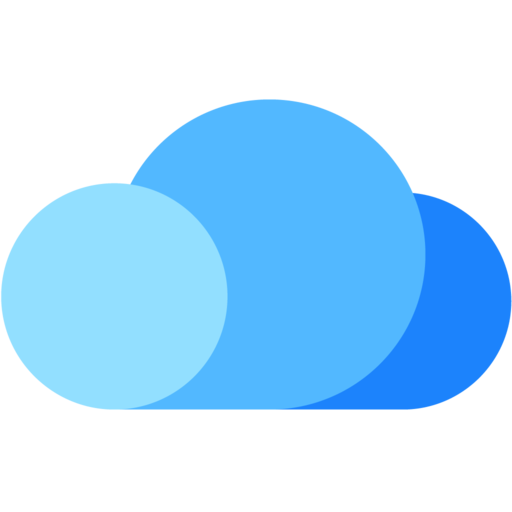
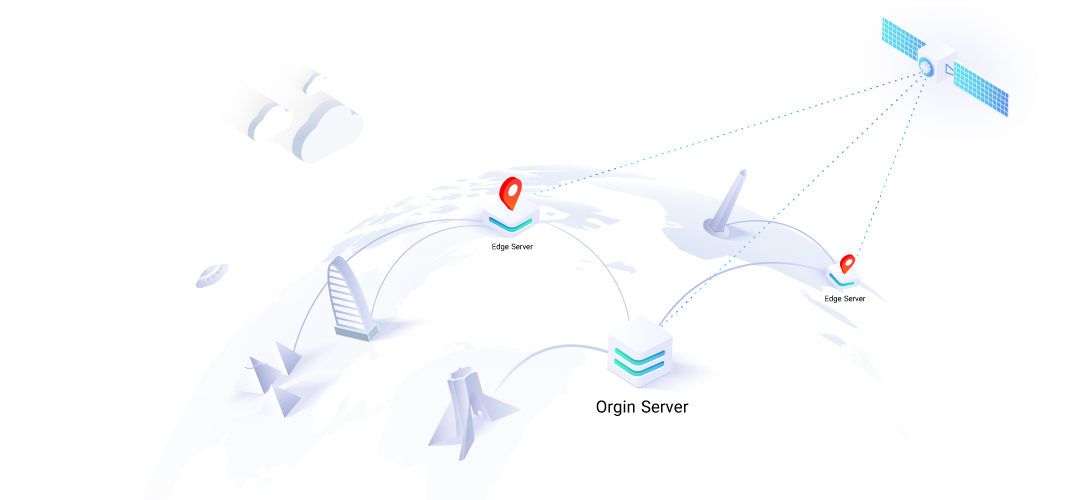










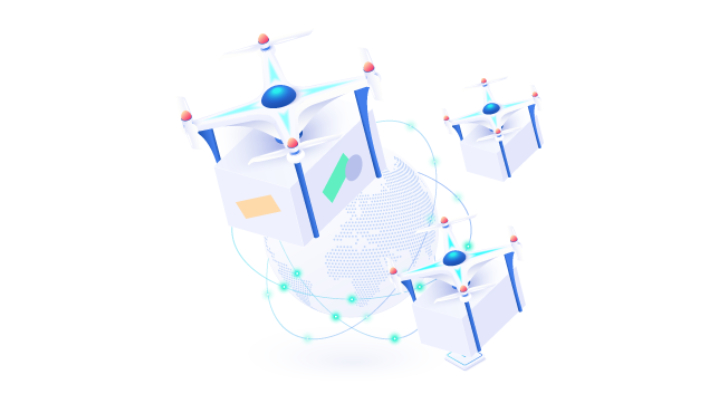
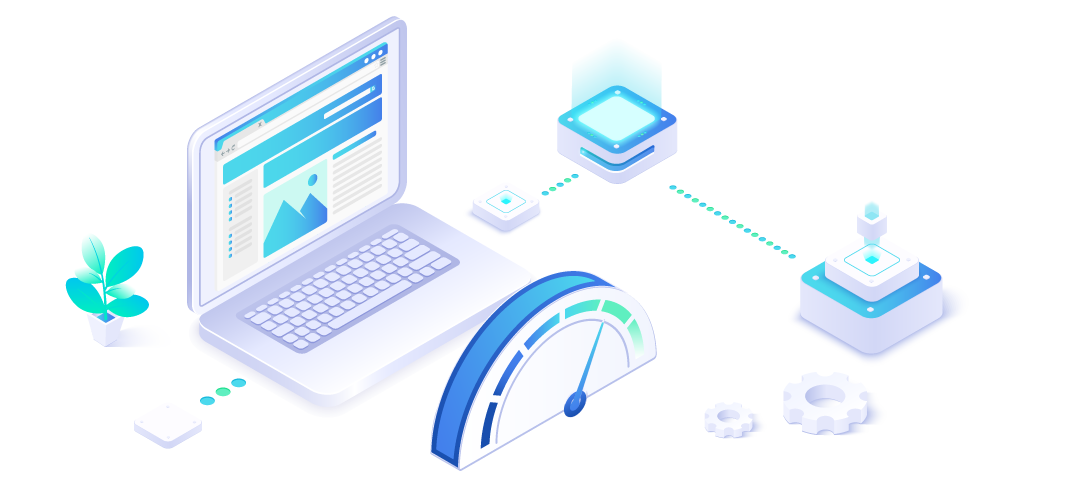
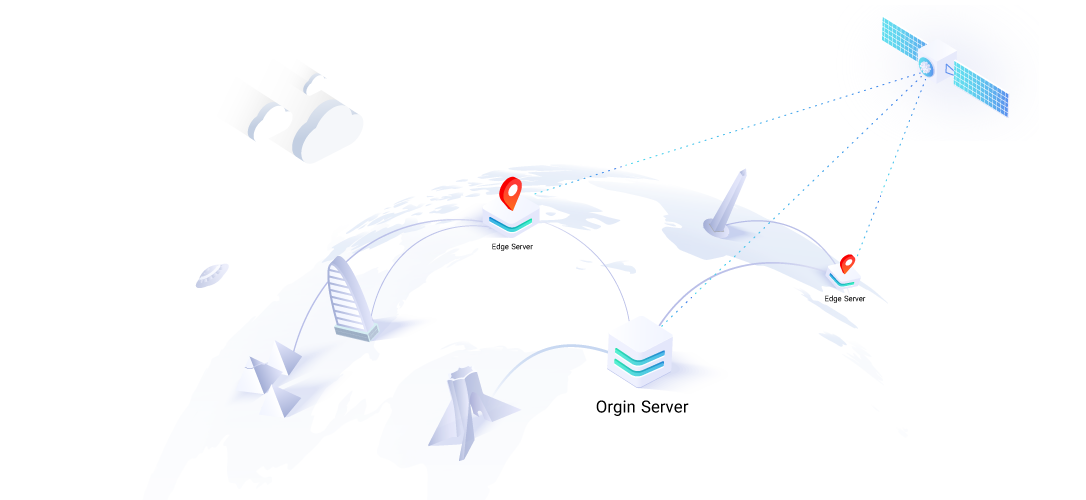

ارائه دهنده خدمات زیرساخت یکپارچه ابری